Son güncelleme: 22.08.2023
Bilgisayarınızda yüklü olan SOLIDWORKS sürümü ile aynı sürüme ait Power Surfacing kurulum dosyaları elinizde bulunmalıdır, kurulum dosyaları elinizde yoksa bizlerle iletişime geçerek kurulum dosyalarını temin edebilirsiniz.
- Power Surface Setup dosyasına sağ tıklayıp yönetici olarak çalıştır diyebilirsiniz.
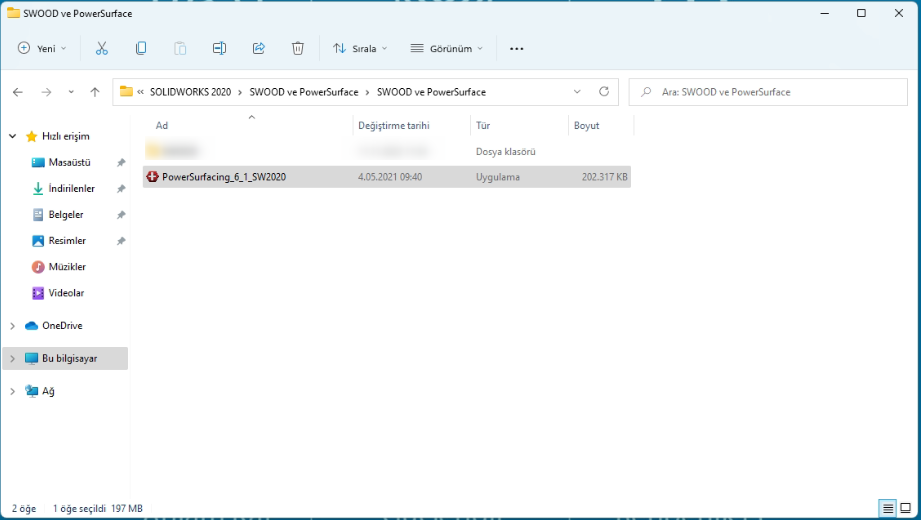
- Daha sonra karşımıza gelecek olan Setup ekranına Next diyebilirsiniz.
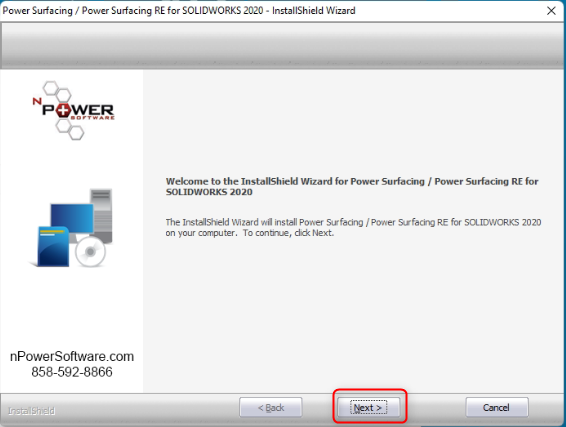
- Bir sonraki kısımda karşınıza gelen lisans sözleşmesini kabul edip tekrar Next diyebilirsiniz.
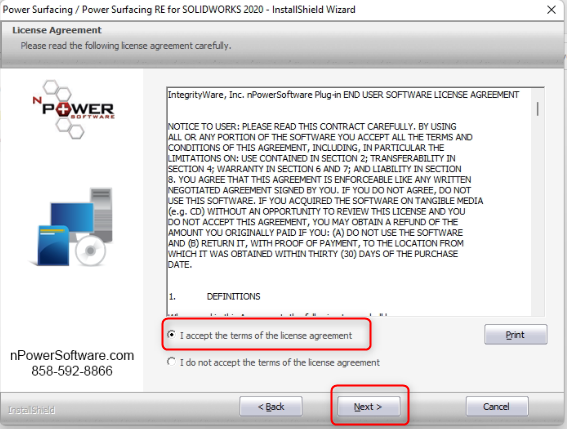
- Bir sonraki aşamada sizden programın kurulacağı konumu seçmenizi isteyecektir. Program standart olarak kurulumunu yaptığı C:\Program Files\SOLIDWORKS Corp\SOLIDWORKS konumunu seçiyor bu konumu değiştirmemenizi öneririz. Bu kısma da Next diyebilirsiniz.
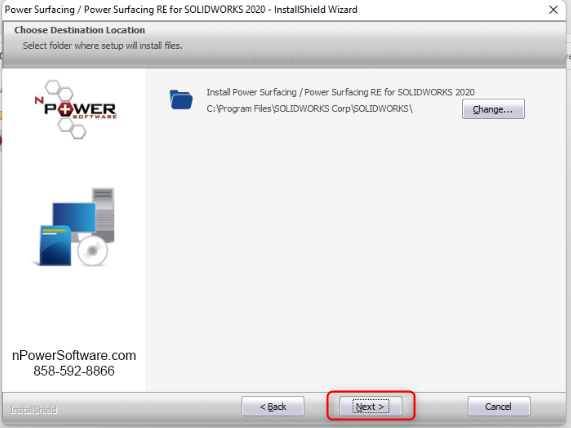
- Daha sonra Power Surfacing kurulum Setup’ını başlatacağınız ekran gelecektir, burada Install diyerek kurulumu başlatabilirsiniz.
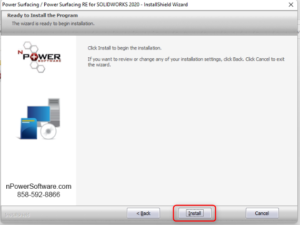
- Kurulum tamamlanınca Finish demeniz yeterli olacaktır.
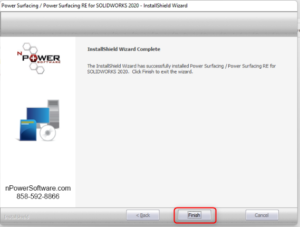
Bu aşamaya kadar olan kısımda Power Surfacing ürününüzün kurulumu tamamlanmıştır. Bundan sonraki anlatacağım bölümde SOLIDWORKS içerisinde Power Surfacing ürününüzü etkinleştirmeye göz atalım.
POWER SURFACING LİSANS ETKİNLEŞTİRME
Power Surfacing NETWORK Lisans etkinleştirme.
- Öncelikle bilgisayarınızda yüklü olan SOLIDWORKS programını açmanız gerekmektedir.

- Program açıldıktan sonra SOLIDWORKS eklentiler kısmından Power Surfacing ürününün sağ ve solunda bulunan iki kutucuğu da işaretleyebilirsiniz.
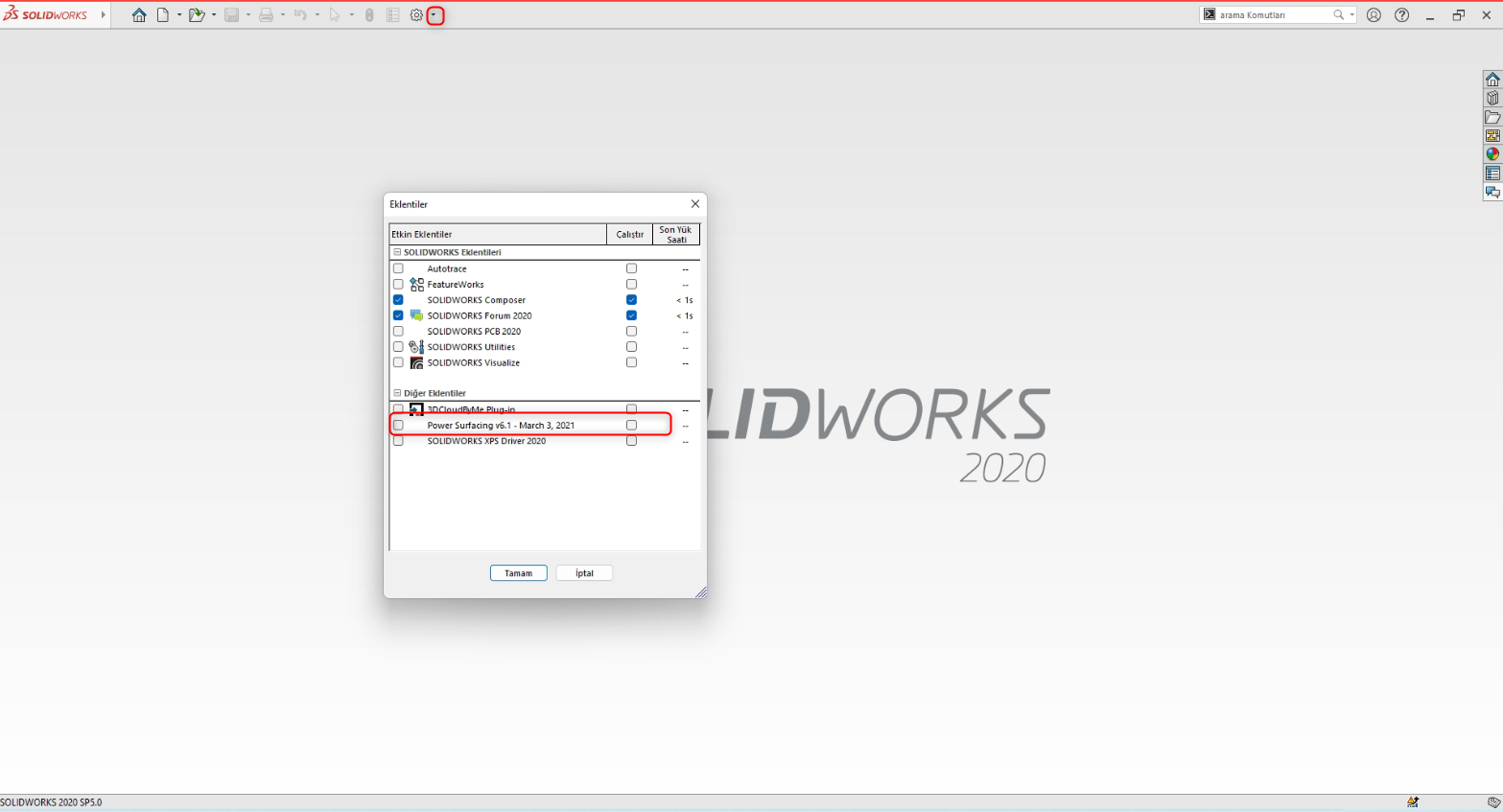
- Power Surfacing eklentisini aktif ettikten hemen sonra programın lisanslamasını yapabilirsiniz. Lisanslama işlemleri için SOLIDWORKS içindeki Araçlar sekmesinden Power surfacing kısmına gelerek Edit or View License kısmına gelerek lisans etkinleştirme sayfasını açabilirsiniz.
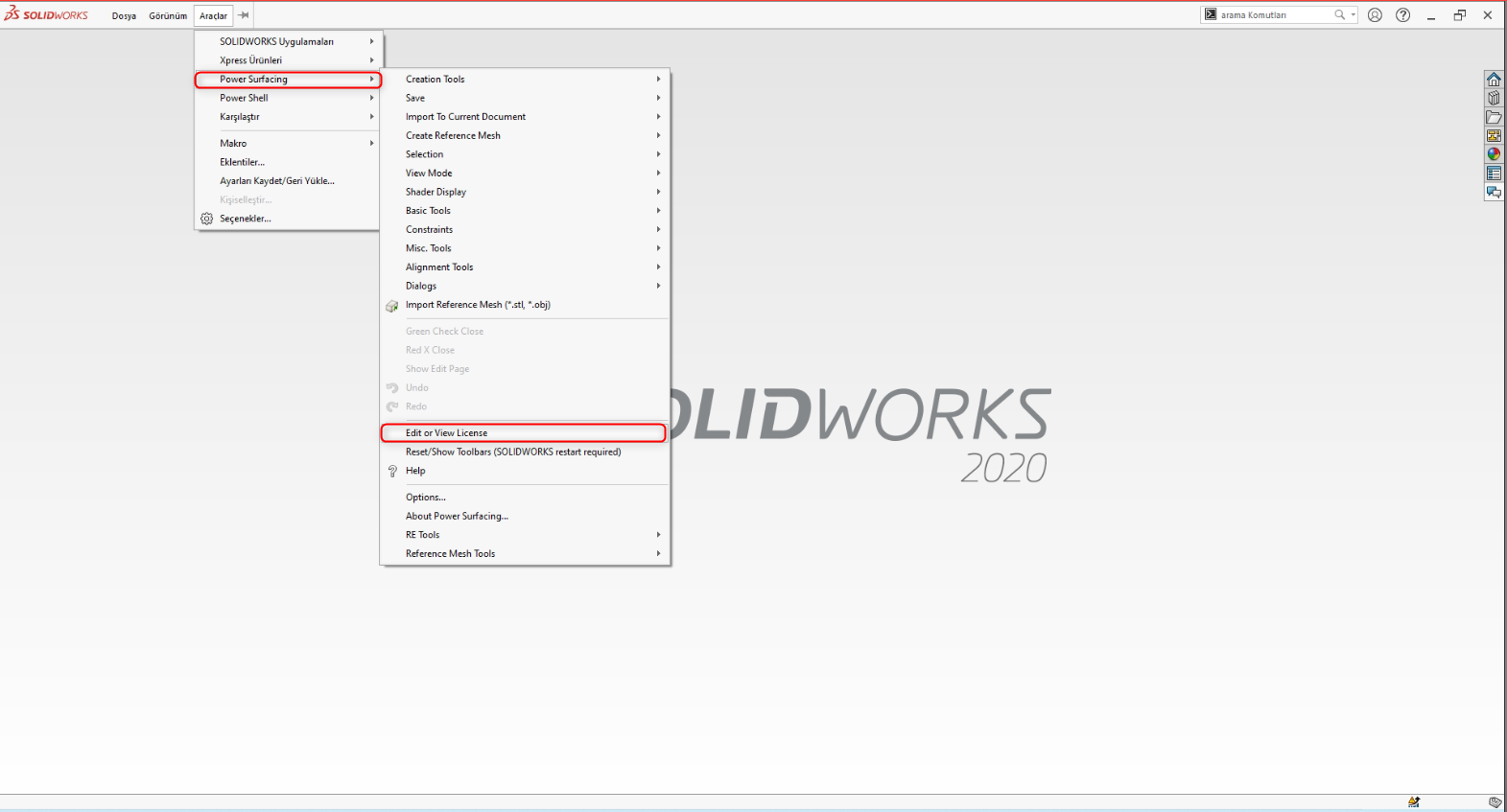
- Burada Network lisans olarak kullanmış olduğunuz Power surfacing ürününüzün etkinleştirmesini yapabilirsiniz, Enter/Edit Network Floating license kısmına tıklamanız yeterlidir.
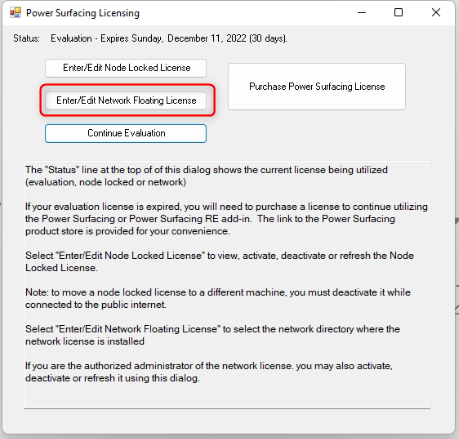
- Karşınıza gelen ekranda Pick license path kısmından lisans dosyasınızı göstermelisiniz.
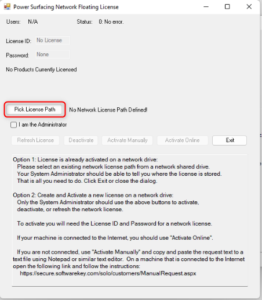
- Bir sonraki adımda sizden lisans dosyasını kaydettiğiniz konumu isteyecektir. Belirtilen konumu buraya girmeniz yeterlidir.
NOT: Lisans dosyasının oluşturulması için TEKYAZ Teknik Destek ekibinden yardım alabilirsiniz.
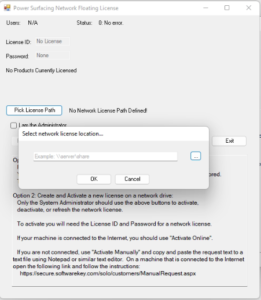
- Lisans sorunsuz olarak çekildiğinde bu şekilde Status kısmında OK ibaresini almanız gereklidir.
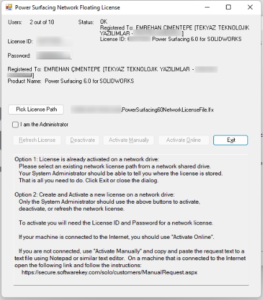
Power Surfacing Network lisans etkinleştirme işlemi tamamlanmıştır.
Power Surfacing Tek kullanıcılı Lisans etkinleştirme.
- Araçlar sekmesinden Power surfacing kısmına gelerek Edit or View License kısmına gidip lisans etkinleştirme sayfasını açabilirsiniz.
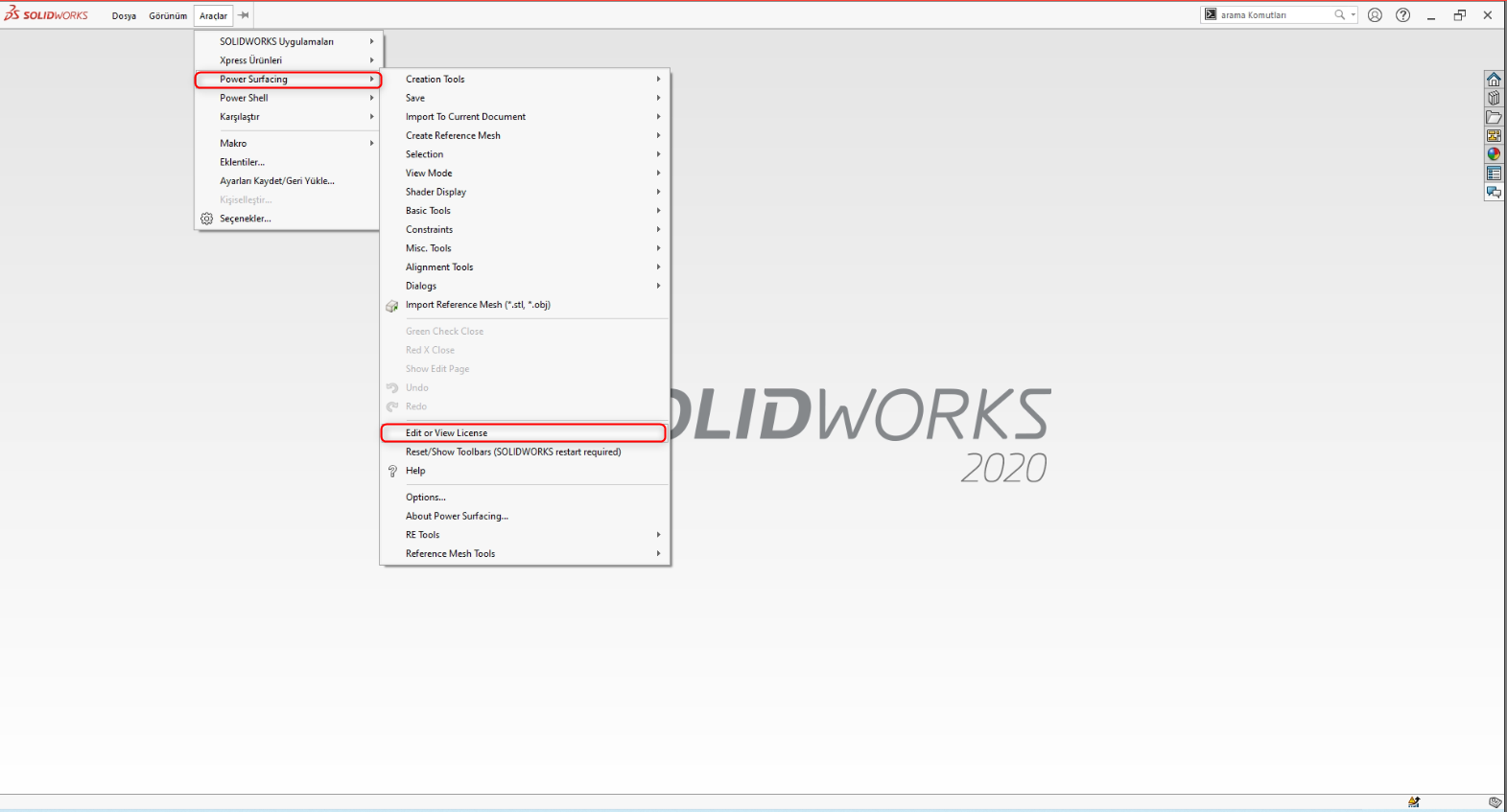
- Açılan sayfada Enter/Edit Node Locked License kısmına tıklamalısınız.
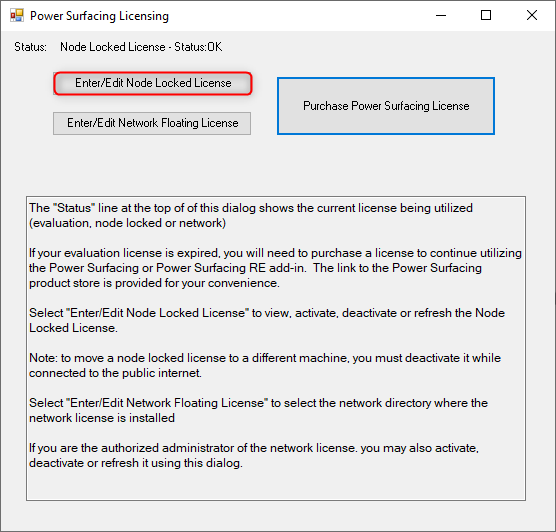
- Açılan ekranda Activate Online kısmına girebilirsiniz.
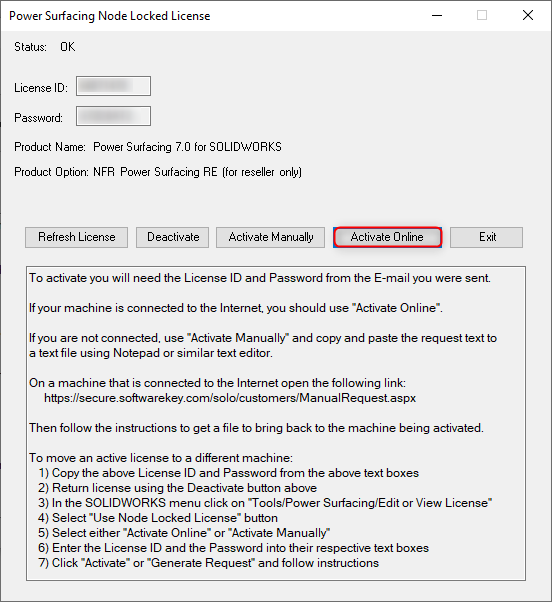
- Son olarak bizden temin etmiş olduğunuz ID ve Password bilgilerinizi açılan bu ekrana girmeniz ve Activate demeniz yeterlidir.
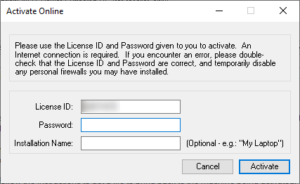
Power Surfacing kurulumu ve lisans etkinleştirme aşamaları tamamlanmıştır.
Kurulum sırasında veya sonrasında takıldığınız bir yer olursa lütfen bizimle iletişime geçiniz.




















